如何高效办公是职场的一门必修课。但以编辑文档为例,总有些人长期陷入琐碎的循环,效率十分低下。
但事实上,很多操作都能快捷搞定。如果你想提升编辑文档的效率,那今天介绍的 10 个技巧就很适合你。
01一键快速启动WPS一般情况下,大家都通过「双击」桌面图标来启动 WPS。
但事实上,高效办公的人往往会设置快捷键,一键即可快速启动 WPS,整个过程十分方便。
我们需要做的,便是在桌面上的 WPS 图标上单击鼠标右键,在弹出的选项中选择「属性—快捷方式——快捷」即可。
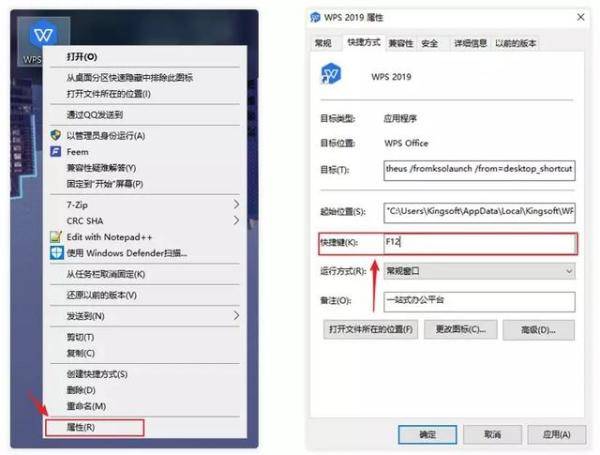
以我为例,在快捷键设置中,设置为「F12」键,此后便能在桌面按下 F12 直接启动 WPS。
02一键切换文字、表格在编辑文档的时候,当数据内容较多时,用「表格」的形式表达绝对会比纯文本显得更加直观。
但每到这时,很多人往往会选择新建表格,并逐个复制粘贴,十分低效。而高效办公的人一键便能将纯文本切换为表格。
我们需要做的,仅是选中文本内容,点击选项卡的「插入—表格—文本转换成表格」即可。(分隔符号要求英文符号)

同理,如果想将表格切换为纯文本,只需选中表格,点击选项卡的「插入—表格—表格转换成文本」即可。
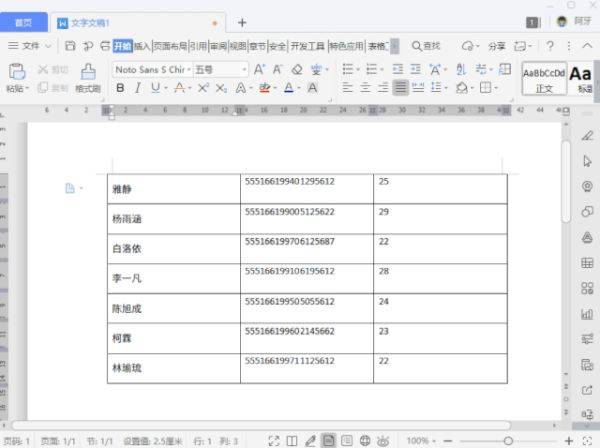
在编辑文档时,有时候会因为遇到特殊情况,中断并保存正在进行的编辑。可下次打开文档时,却总是忘记上一次编辑到了哪里。
虽然说几页的文档翻一翻还是能看到,但一旦遇到几十页甚至几百页的长文档时,想想头都大了~
而高效办公的人,其实使用「Shift F5」就能一秒快速定位到上一次编辑的位置。
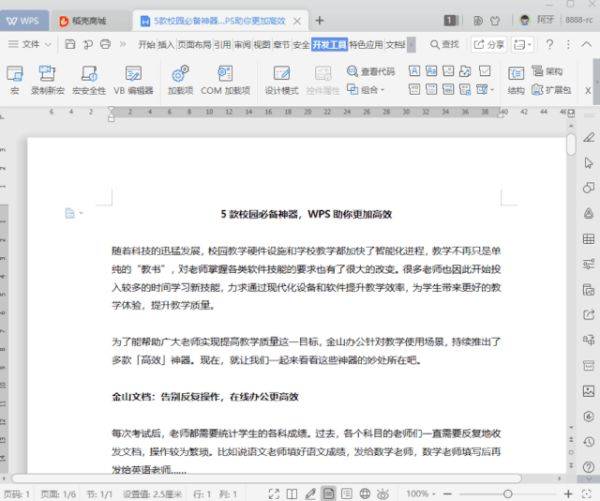
此外,你也能通过Ctrl End一秒定位到文档结尾,按下Ctrl Home则可定位到文档开头。
04快速对齐段落为了版面美观和排版需求,通常需要设置段落对齐,你会怎么操作?
低效操作:选择需要设置的文本,然后将鼠标移动的功能区中的对齐按钮上单击或是打开“段落"对话框进行设置。
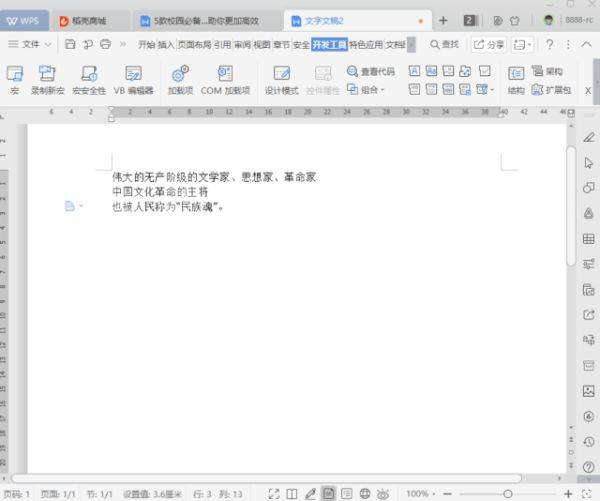
高效操作:直接利用快捷键来完成,详情如下
- 左对齐:Ctrl L
- 右对齐:Ctrl R
- 居中对齐:Ctrl E
- 分散对齐:Ctrl Shift J
在 WPS 编辑文档时,有时会发现个别行首带有标点符号,如下图所示,
看上去十分别扭,且有违中文排版规范。那么,该怎么设置行首不出现标点符号呢?

选择段落文本,单击鼠标右键,在弹出的菜单中选择「段落」命令,在对话框中,选择「换行和分页」,勾选「按中文习惯控制首尾字符」和「允许标点溢出边界」复选框,最后单击确定即可。
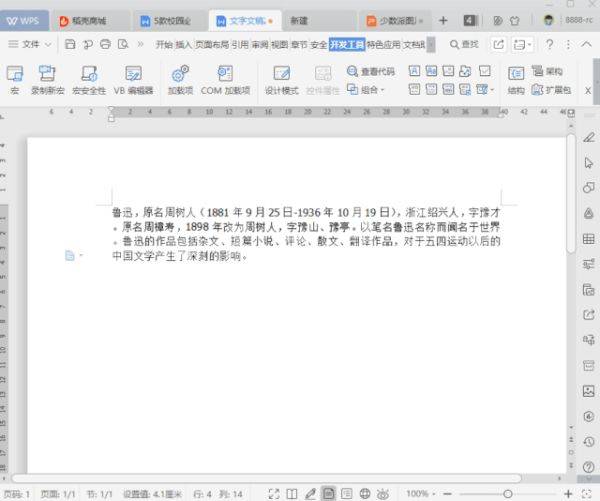
在 WPS 编辑文档时,经常会遇到这样的情况:输入以序号作为开头的段落时,按下回车键后,那么第二段开始时段落会自动编号。
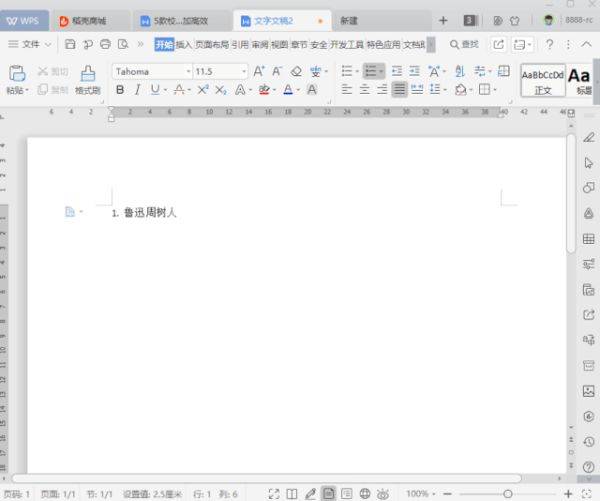
虽然感觉很智能,但有时也会给我们编排文档造成一些麻烦(因为有时候根本不需要它~
那么该如何快速取消这些自动添加的编号呢?
点击「文件—选项—编辑」,取消勾选下方两个选项即可。
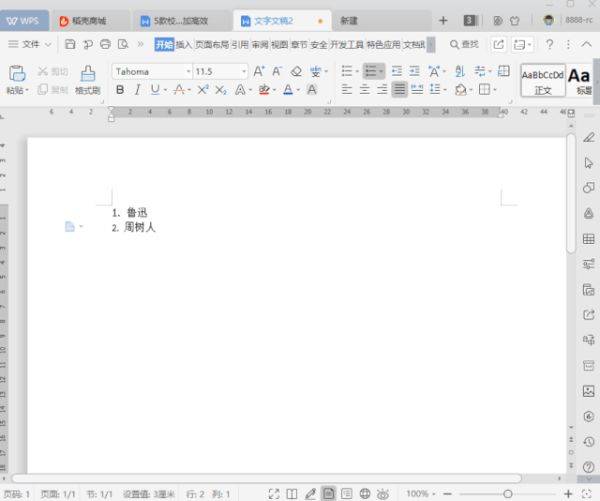
在调整文档行距时,一般人会先全选文档,然后在工具栏上的「开始-段落」中找到「行距」的选项,再选择对应的行距值,效率非常慢。
那如何快速调整行间距呢?
高效技巧:
- Ctrl 1 设置当前段落行距为 1 倍
- Ctrl 2 设置当前段落行距为 2 倍
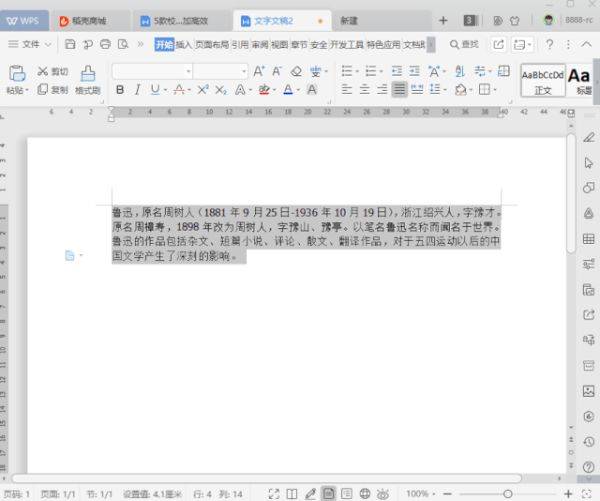
在处理 WPS 文档时,我们一般都是以「横向」的方向选择某句或某段文本。
那你有没有想过该如何处理纵向的文字排列呢?比如说下图,对这些人名进行选择,更改字体颜色。
这时候,其实可以用「Alt」键,便能直接框选纵向的文字。
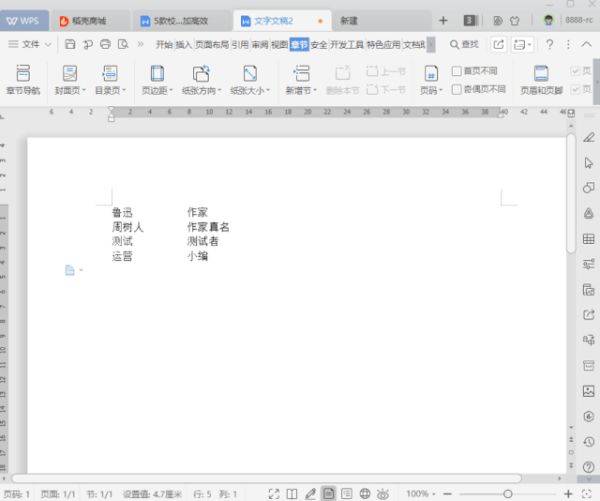
你只需要按住「Alt」键,纵向拖动鼠标选择文档中的纵向文字区域,然后就可以复制、移动、删除或直接修改这部分文本内容。
09生僻字一键生成拼音编辑文档时,难免会遇到几个不认识的偏僻字,这时很多人总想着复制并粘贴到百度搜索,其实并不需要如此。
因为使用 WPS 自带的「拼音功能」就能轻松解决。

仅需要选中文本,单击「开始」选项卡中的拼音功能按钮,便可直接看到文本的拼音。
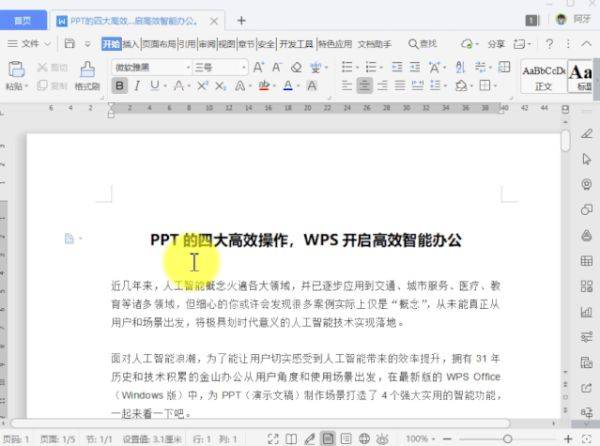
有时因为某些原因,我们经常需要对文档中某个段落的顺序上调或者下调。
一般情况下,我们会用鼠标拖拽框选,然后剪切—粘贴,过程稍显繁琐。
那么如何在 WPS 中快速调整段落的顺序呢?其实可以通过 Shift Alt 方向键(上下键)来快速调整。
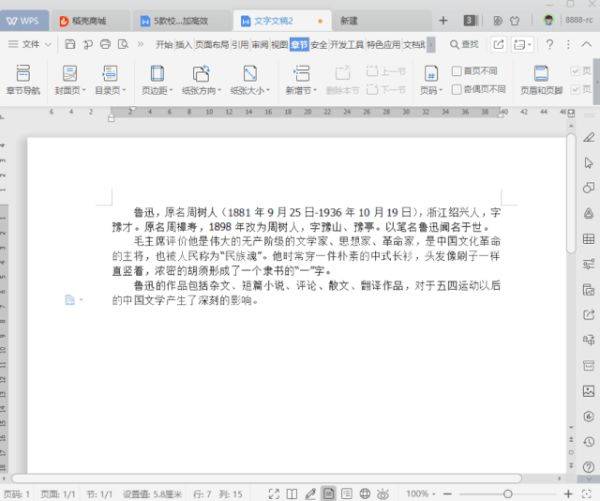
你只需要选择需要调整的段落, 按Shift Alt 上(或下)方向键即可进行调整。